Word 2010如何设置不同章节的页眉
1、将光标定位到第一章(这里就是第一页)的结束部分,选择“页面布局”——“页面设置”——“分隔符”——“分节符”——“下一页”。
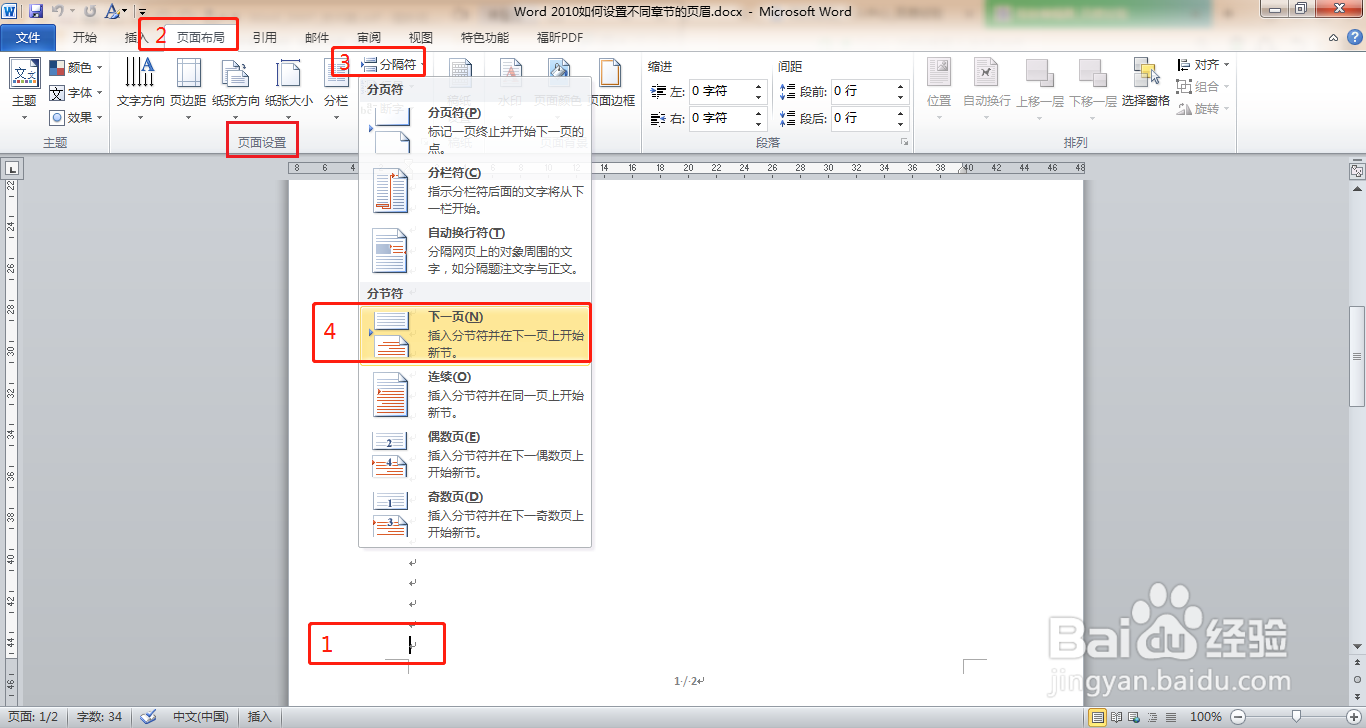
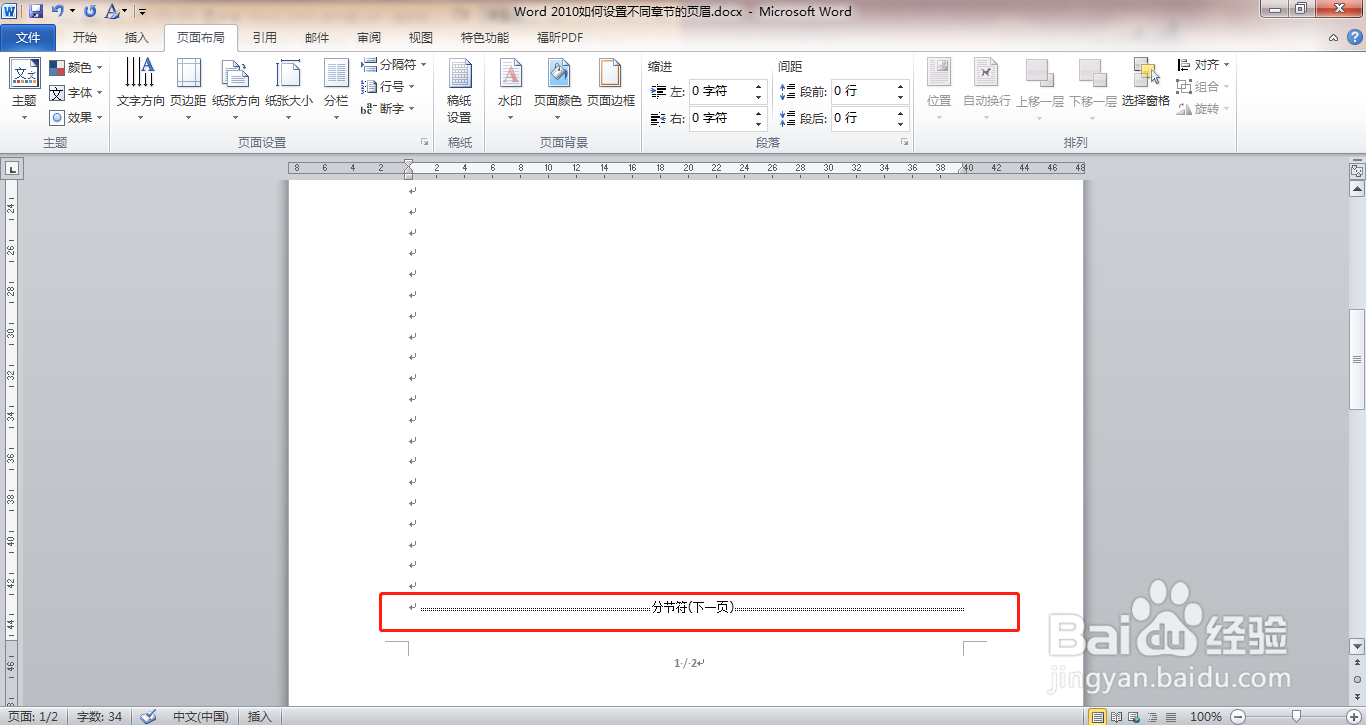
2、若未插入页眉,先进行页眉插入:选择“插入”——“页眉页脚”——“页眉”,选择需要的页眉样式(如“空白”),然后填写页眉内容。
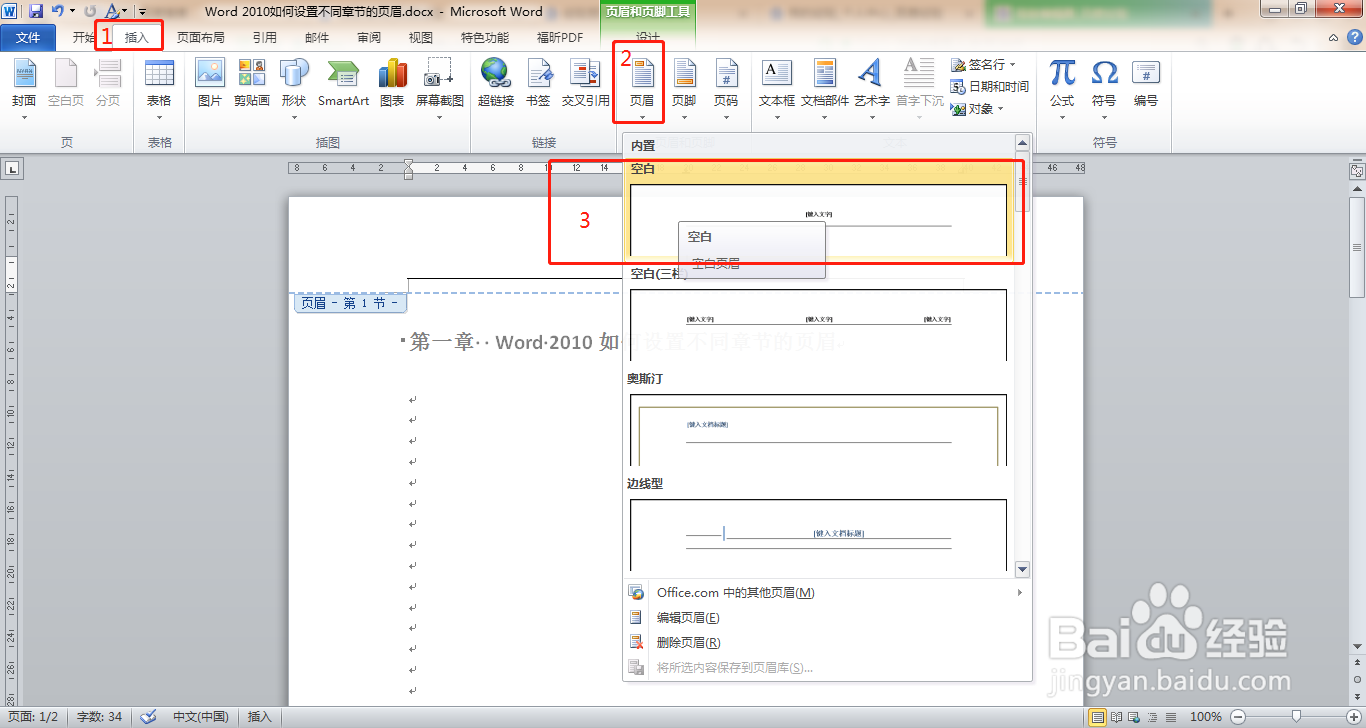
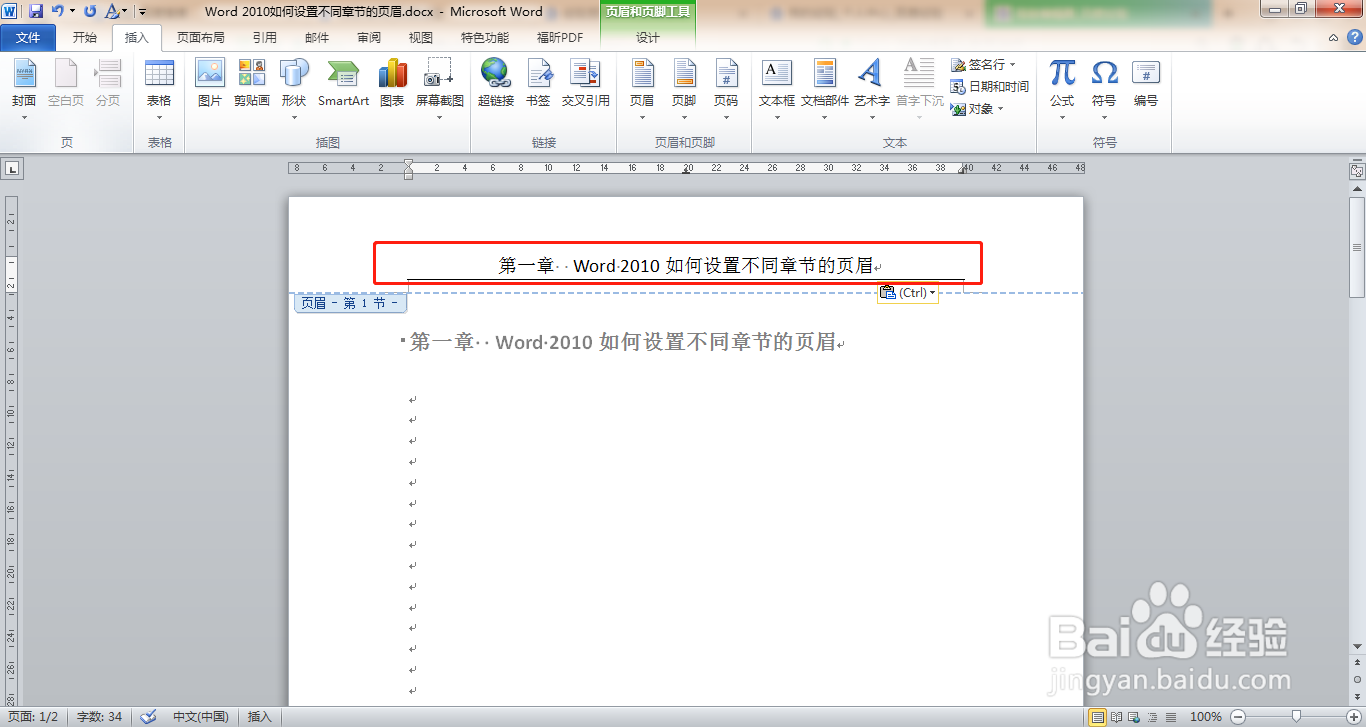
3、双击第二章(在本例中就是第二页)的页眉,进入“页眉和页脚工具”,
取消“链接到前一条页眉”。


4、修改第二章的页眉。
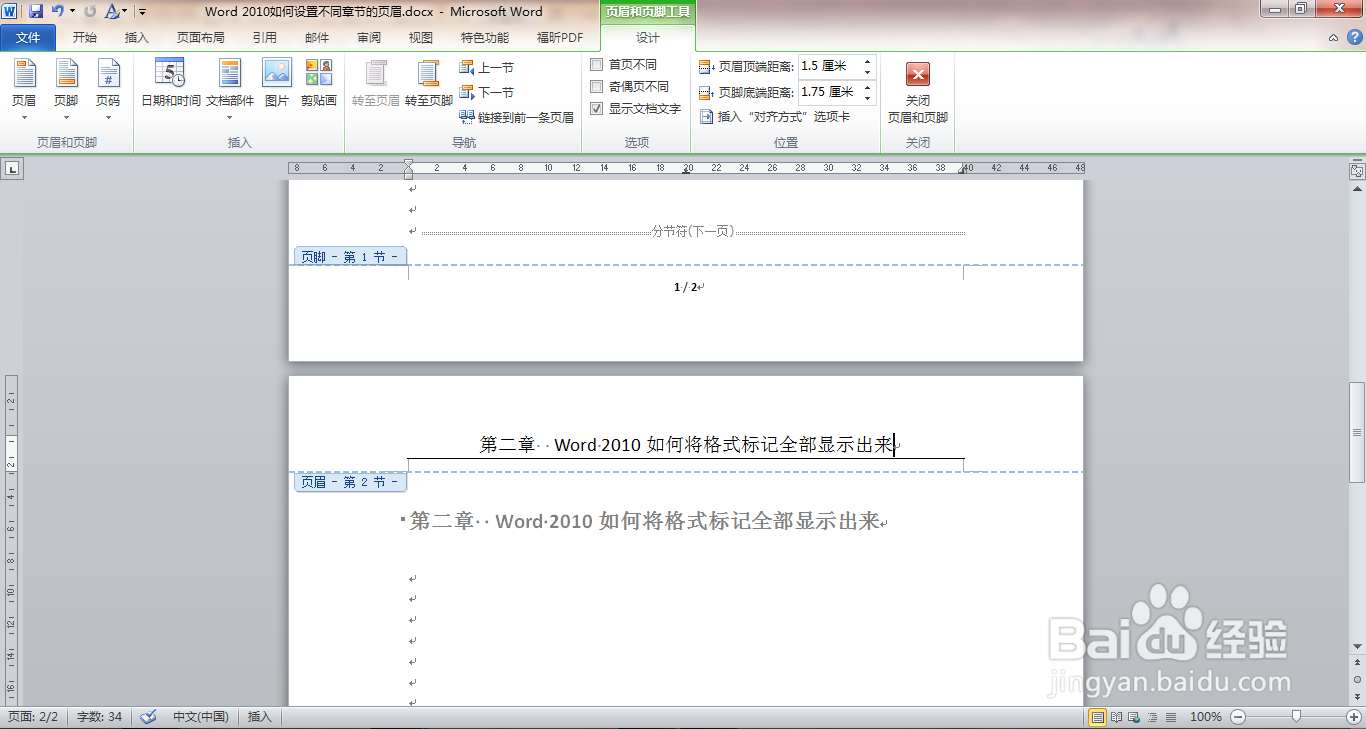
5、看一下修改后的效果。

声明:本网站引用、摘录或转载内容仅供网站访问者交流或参考,不代表本站立场,如存在版权或非法内容,请联系站长删除,联系邮箱:site.kefu@qq.com。
阅读量:85
阅读量:61
阅读量:29
阅读量:85
阅读量:51